Pronto ou não: DirectX 11 vs. DirectX 12 - Qual você deve escolher?
Muitos jogos modernos oferecem opções DirectX 11 e DirectX 12 e pronto ou não não é exceção. Essa escolha pode ser confusa, então vamos esclarecer. Enquanto o DirectX 12 é mais recente e potencialmente oferece melhor desempenho, o DirectX 11 é frequentemente considerado mais estável. A melhor escolha depende dos recursos do seu sistema.
Compreendendo o DirectX 11 e DirectX 12
Simplificando, o DirectX 11 e o DirectX 12 atuam como intermediários, permitindo a comunicação entre o seu computador e o jogo. Isso inclui facilitar a renderização da GPU dos visuais de jogos.
O DirectX 11, sendo mais velho, é mais simples para os desenvolvedores implementarem. No entanto, ele não utiliza totalmente os recursos da CPU e da GPU, potencialmente limitando o desempenho. Sua adoção generalizada decorre de sua facilidade de uso para os desenvolvedores.
DirectX 12, a opção mais recente, é mais eficiente na utilização de recursos. Ele fornece aos desenvolvedores extensas ferramentas de otimização, permitindo o ajuste fino de desempenho. No entanto, sua complexidade requer mais esforço de desenvolvimento para alavancar completamente suas vantagens.
Escolhendo a versão direta certa para pronta ou não
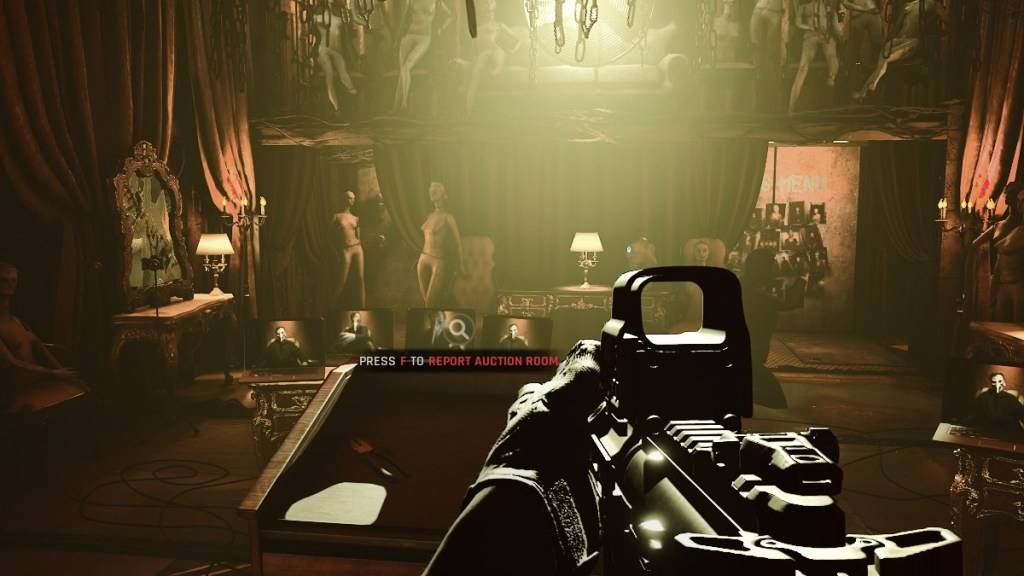
Por outro lado, os sistemas mais antigos podem experimentar instabilidade ou degradação do desempenho com o DirectX 12. Para hardware mais antigo, a estabilidade do DirectX 11 é preferível.
Em resumo: os sistemas modernos devem optar pelo DirectX 12 para um desempenho potencialmente melhor; Os sistemas mais antigos devem seguir o DirectX 11 mais estável.
Relacionado: Lista completa de objetivos suaves em Ready ou não
Definindo seu modo de renderização pronto ou não
A seleção DirectX (DX11 ou DX12) é geralmente apresentada após o lançamento do jogo via Steam. Pronto ou não exibirá uma janela que você escolhe.
Selecione seu modo de renderização preferido de acordo - DX12 para PCs mais recentes, DX11 para os mais antigos.
Se esta janela não aparecer, tente o seguinte:
- Clique com o botão direito do mouse pronto ou não na sua biblioteca Steam e escolha "Propriedades".
- Navegue até a guia "Geral" e localize o campo "Opções de lançamento".
- Digite o modo de renderização desejado (por exemplo,
-dx11ou-dx12) neste campo.
Isso conclui o guia sobre a seleção da versão DirectX apropriada para pronta ou não .
Pronto ou não está atualmente disponível para PC.
















